Trong quá trình chỉnh sửa ảnh, việc tạo vùng chọn là thao tác quen thuộc với bất kỳ ai sử dụng Photoshop. Vì vậy, đảo ngược vùng chọn trong Photoshop là giải pháp hữu hiệu, giúp bạn dễ dàng chuyển từ phần đã chọn sang phần chưa chọn một cách nhanh chóng. Bài viết dưới đây sẽ hướng dẫn bạn cách thực hiện thao tác này với Photoshop online đơn giản chỉ với vài bước.
Đảo ngược vùng chọn trong Photoshop là gì?
Trong Photoshop, vùng chọn là phần bạn khoanh vùng để chỉnh sửa, cắt ghép hoặc áp hiệu ứng. Tuy nhiên, đôi khi bạn không muốn thao tác trên vùng đã chọn mà lại muốn tác động đến phần còn lại của ảnh. Đó là lúc tính năng đảo vùng chọn trong Photoshop phát huy tác dụng. Thao tác này giúp bạn chuyển vùng chọn từ phần A sang phần B một cách nhanh chóng, không cần chọn lại từ đầu – cực kỳ tiện lợi trong nhiều tình huống chỉnh sửa.
Các bước để thực hiện đảo ngược vùng chọn trong Photoshop
Nếu bạn đang tìm cách tiết kiệm thời gian khi chỉnh sửa ảnh, hãy theo dõi ngay các bước để thực hiện đảo ngược vùng chọn trong PTS dưới đây.
Bước 1: Truy cập ảnh bạn muốn chỉnh sửa bằng cách vào menu File rồi chọn Open, sau đó tìm và mở hình ảnh từ thư mục lưu trữ trên máy tính.
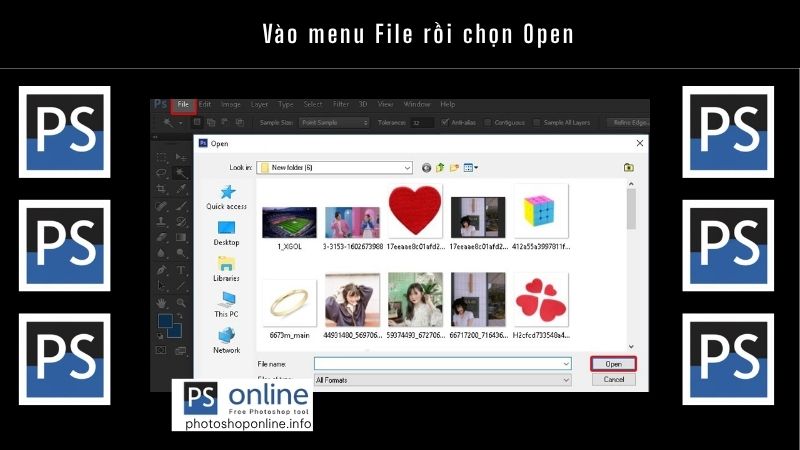
Bước 2: Tiến hành tạo vùng chọn cho đối tượng có hình dạng rõ ràng hoặc màu sắc dễ phân biệt.

Chẳng hạn, nếu bạn muốn chọn cục Rubik trong ảnh có nền trắng toàn bộ, bạn có thể sử dụng công cụ Magic Wand Tool để khoanh vùng phần nền trước. Sau đó, áp dụng cách đảo ngược vùng chọn trong Photoshop để chuyển vùng chọn sang đối tượng cần chỉnh sửa.
Bước 3: Tiếp theo, để nghịch đảo vùng chọn trong Photoshop, bạn có thể vào menu Select và chọn Inverse. Ngoài ra, bạn cũng có thể sử dụng phím tắt Ctrl/Cmd + Shift + I, hoặc nhấn chuột phải trực tiếp trên vùng chọn và chọn Select Inverse từ menu hiện ra.
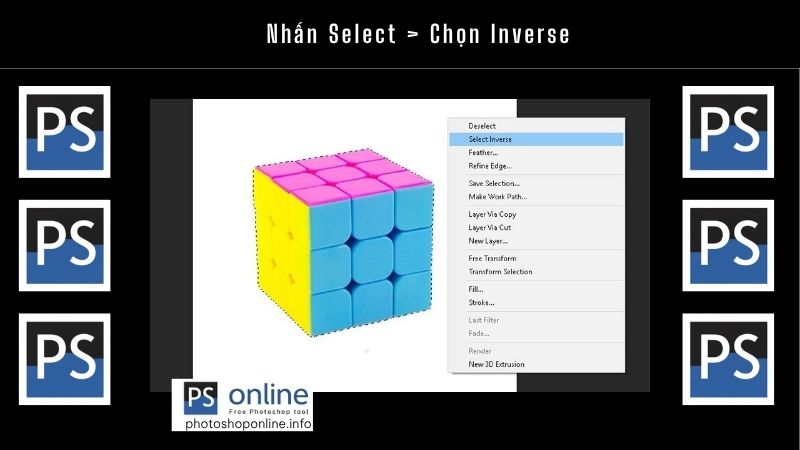
Bước 4: Sau đó, bạn có thể sử dụng phím tắt đảo ngược vùng chọn trong Photoshop Ctrl + J để sao chép vùng chọn sang một lớp mới. Nếu muốn cắt vùng đó ra khỏi ảnh gốc, hãy dùng tổ hợp Ctrl + Shift + J để tách thành layer riêng biệt.

Khi nào nên sử dụng thao tác đảo ngược vùng chọn trong Photoshop?
Trong quá trình chỉnh sửa ảnh, thao tác đảo ngược vùng chọn trong Photoshop cực kỳ hữu ích khi bạn không muốn chỉnh sửa phần đã chọn, mà muốn tác động đến phần còn lại. Dưới đây là những tình huống phổ biến nên sử dụng kỹ thuật này:
- Khi muốn xóa hoặc chỉnh sửa nền thay vì đối tượng chính
- Khi áp hiệu ứng cho toàn bộ ảnh trừ một khu vực cụ thể
- Khi cần chọn nhanh toàn bộ phần ngoài vùng chọn ban đầu
- Khi chỉnh sửa các chi tiết đồng màu nằm xung quanh đối tượng
Việc đảo ngược vùng chọn trong Photoshop không chỉ là kỹ thuật cơ bản mà còn là công cụ mạnh mẽ giúp bạn nâng cao hiệu quả chỉnh sửa ảnh. Dù bạn là người mới học hay đã có kinh nghiệm, việc nắm vững thao tác này sẽ hỗ trợ đắc lực trong mọi dự án thiết kế. Hãy áp dụng ngay để tiết kiệm thời gian và tăng tính linh hoạt trong công việc!

